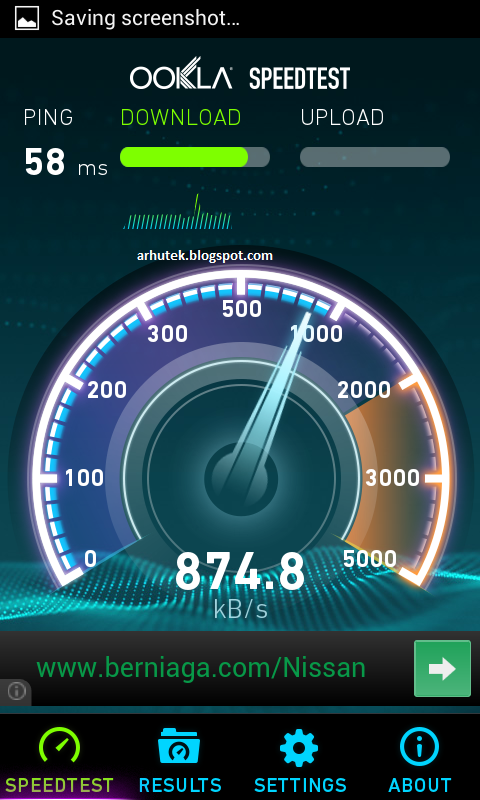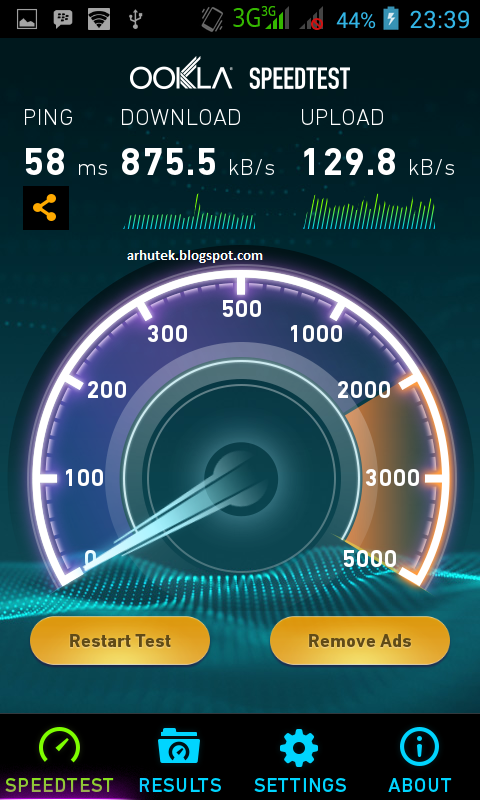Saat dirasa internet lemot, atau bahkan sangat cepat, mungkin Anda penasaran “Berapa kecepatan internetnya?”. Nah untuk menjawab pertanyaan ini ada berbagai opsi yang bisa Anda pilih. Namun yang saya rekomendasikan disini adalah dengan menginsatal aplikasi Speedtest buatan Ookla. Meski ada aplikasi yang serupa, Speedtest sudah dipercaya oleh banyak pengguna untuk mengecek kecepatan download dan upload internet Anda, baik melalui seluler ataupun WiFi.
Nah bicara lebih lanjut mengenai Speedtest, sebelum hadir untuk berbagai gadget canggih Android seperti smartphone, phablet, dan tablet, Speedtest lebih dahulu hadir untuk pengguna komputer. Bagi yang ingin mengaksesnya melalui browser bisa langsung ke URL speedtest.net. Langkah penggunannya, baik di hp ataupun di komputer saja saja.
Nah bicara lebih lanjut mengenai Speedtest, sebelum hadir untuk berbagai gadget canggih Android seperti smartphone, phablet, dan tablet, Speedtest lebih dahulu hadir untuk pengguna komputer. Bagi yang ingin mengaksesnya melalui browser bisa langsung ke URL speedtest.net. Langkah penggunannya, baik di hp ataupun di komputer saja saja.

Nah berikut ini saya admin arhutek.com memberikan langkah-langkah menggunakan aplikasi ini untuk pengguna smartphone. Yang pertama pastinya buka aplikasi Speedtest terlebih dahulu. Klik tombol “Begin Test”. Lalu tunggu selama beberapa detik hingga proses test download dan upload selesai.
Hasilnya ditampilkan dalam 3 jenis, ping, download, dan upload.
Ping, singkatan dari Packet Internet Gopher digunakan untuk menguji apakah sebuah komputer terhubung dengan komputer lainnya. Semakin kecil angka tersebut, semakin bagus kualitas koneksinya.
Download atau yang disebut dengan unduh, adalah istilah yang digunakan untuk mengambil data/berkas.
Upload atay yang disebut dengan unggah, adalah istilah yang digunakan untuk memberi data/berkas.
Pada contoh ini saya menggunakan provider XL Axiata. Yang saya dapatkan berupa, ping sebesar 58 ms, download sebesar 875,5 KB/s, dan upload 129,8 KB/s.
Aplikasi Speedtest untuk Android ini memiliki 4 menu, yakni SPEEDTEST, RESULTS, SETTINGS, dan ABOUT.
Menu SPEEDTEST digunakan untuk mengetes kecepatan internet Anda, seperti yang sudah dilakukan di atas.
Menu RESULTS akan menampilkan semua hasil tes kecepatan internet Anda. Dalam menu ini dibagi lagi dalam 5 jenis tampilan, yakni berdasarkan type, time, download, upload, dan ping.
Menu SETTINGS digunakan untuk memilih server, apa itu dipilih manual, atau otomatis. Dan juga untuk memilih tampilan kecepatan, Mbps atau KB/s (KBps). Seperti diketahui penulisan kecepatan internet berupa “b” (b dengan huruf kecil) berbeda dengan penulisan “B”(b dengan huruf besar). Untuk “b” memiliki pengertian sebagai bit, sedangkan “B” merupakan Byte. 1 Byte = 8 bit. Jadi misalkan 16 Kbps = 2 KBps. 1 Mbps = 128 KBps (1 Mbps = 1024 Kbps) -> (1024 Kbps / 8 = 128 KBps)
Menu ABOUT hanya menampilkan keterangan secara singkat tentang aplikasi Speedtest.
 |
| RESULTS |
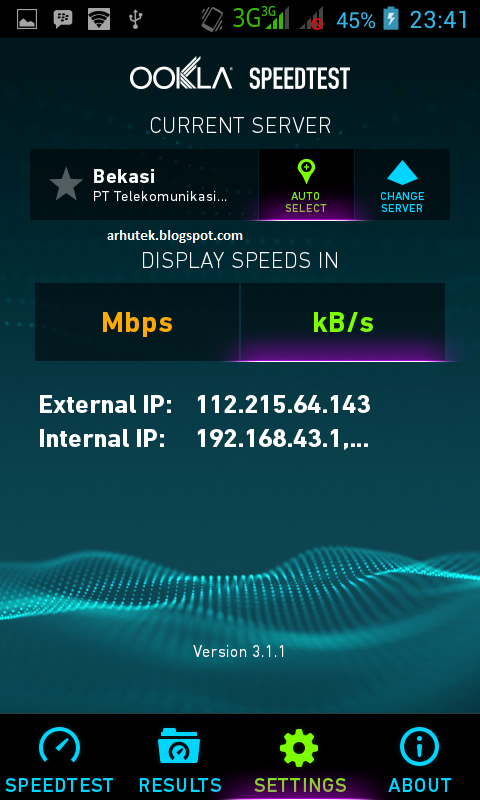 |
| SETTINGS |
Sekian tips android kali ini, untuk download aplikasi speedtest Android di sini